win7笔记本密码忘记了怎么办 win7笔记本密码忘记了怎么破解
笔记本电脑这时已经算是私人物品了,只要不是同用的东西都是私人物品,为了不被他人看到我们会设置密码,但也会把密码给忘了,就无法进入电脑了,那么win7笔记本密码忘记了怎么办呢,下面小编给大家分享win7笔记本密码忘记了的破解方法。
解决方法:
1、笔记本电脑重启,然后按住F8键,然后进入到“Windows高级启动选项界面”,用键盘上下键选中“带命令提示符的安全模式”,最后按Enter键即可。
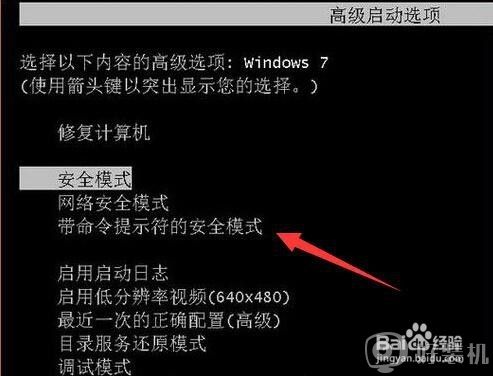
2、接着会显示一个账号窗口,从中用鼠标选择“Administrator”管理员的账号,点击确认。

3、下一步就会进入带命令提示符的安全模式窗口,接着系统会弹出管理员模式的命令提示符窗口,在命令提示符窗口中输入“net user Smile /add”,按Enter键,意思是增加一个新用户账号。
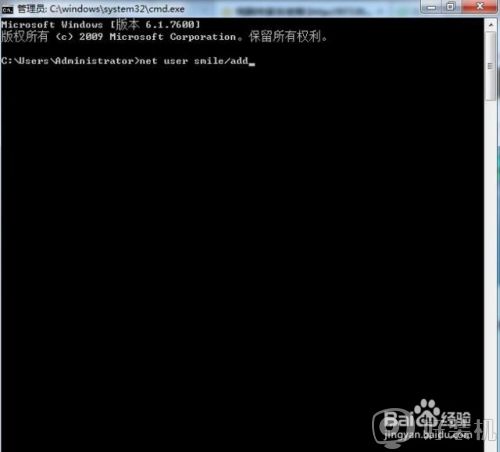
4、再输入“net localgroup administrators Smile /add”,意思是把刚才创建的新账号升级为管理员(作用是获得最高权限有权随意更改用户)。
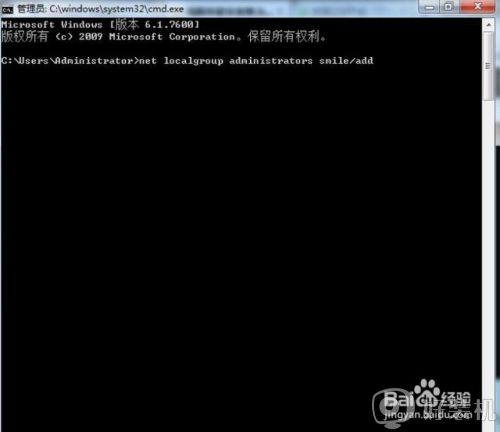
5、继续输入“shutdown /r /t 5 /f”,按Enter键,电脑系统就开始重启了。
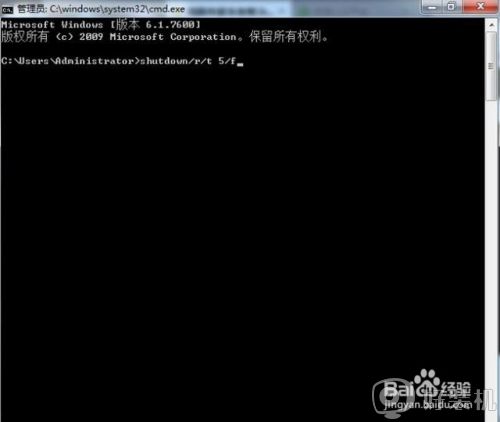
6、正常进入系统桌面,这时候电脑系统会提示在一分钟内注销计算机窗口,再次重启电脑后,选择你忘记的那个账号(我的示范“Smile账号”)进入操作系统。

7、这样就正常的进入系统,最后要做的是把忘记密码的账号删除,避免下一次开机时能正常运行。
操作步骤:
“开始”→“控制面板”→“添加或删除用户帐户”→选择那个忘记密码要删除用户→鼠标点击删除密码即可。这样就可以正常运行你的笔记本电脑了。
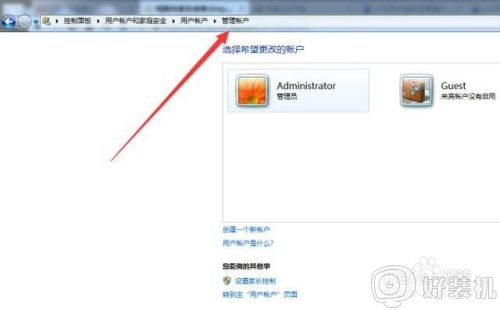
以上就是win7笔记本密码忘记了的破解方法,想要破解密码进入电脑的,可以按上面的方法来进行破解。
win7笔记本密码忘记了怎么办 win7笔记本密码忘记了怎么破解相关教程
- 笔记本win7电脑忘记了开机密码怎么办
- 联想笔记本win7开机密码忘了怎么办 联想win7忘记密码如何进入系统
- 台式机开机密码忘记了怎么办win7 台式机win7忘记开机密码的解决教程
- windows7开机密码忘记了怎么办 win7忘记电脑开机密码怎么办
- win7电脑密码忘记了如何打开电脑 win7密码忘记了打不开怎么办
- win7的开机密码忘记了怎么办 win7开机密码忘记了如何解决
- win7旗舰版密码忘记如何解除开机密码 win7电脑忘记开机密码怎么办
- win7旗舰版忘记开机密码怎么办 win7忘记开机密码如何进入系统
- win7登陆密码忘记了怎么解除 win7电脑密码忘记了怎么办
- win7开机密码忘记了怎么办 win7账号密码忘记了进不去该如何解决
- win7怎么看隐藏的文件?win7如何查看隐藏文件
- win7怎么看内存条插槽 win7怎样知道内存条的插槽数
- win7怎么看硬盘是固态还是机械 win7看硬盘固态还是机械的方法
- win7怎么看系统配置 win7系统在哪里看配置
- win7玩游戏小窗口怎样恢复全屏显示 win7玩游戏不能全屏的解决方法
- win7怎么快速锁屏 win7一键锁屏快捷键是什么
win7教程推荐
- 1 win7怎么看隐藏的文件?win7如何查看隐藏文件
- 2 win7插上无线网卡但找不到无线网络连接怎么解决
- 3 win7电脑连不上无线网怎么办 win7电脑连接不了无线网处理方法
- 4 win7怎么破解电脑开机密码呢?如何破解win7开机密码
- 5 win7动画效果关闭设置教程 win7如何关闭动画效果显示
- 6 win7怎么让耳机和音响都有声音 win7电脑耳机和音响一起响怎么弄
- 7 win7电脑屏幕四周有黑边框怎么办 win7电脑屏幕显示不全怎么调节
- 8 win7怎么设开机密码?win7设置开机密码的步骤
- 9 win7背景黑色无法更换主题怎么办 win7系统主题黑色的变不了解决方法
- 10 手机投屏到电脑WIN7的方法 手机如何投屏到电脑win7
